विषयसूची
एक्सेल में NOT फंक्शन तार्किक रूप से विपरीत मान लौटाता है। इस लेख में, आप इस फ़ंक्शन का उपयोग करना सीखेंगे और VBA कोड के साथ इसके अनुप्रयोग पर भी चर्चा करेंगे।

उपरोक्त स्क्रीनशॉट लेख का अवलोकन है जो एक्सेल में नहीं फ़ंक्शन के अनुप्रयोग का प्रतिनिधित्व करता है। स्पष्ट करने के लिए, निम्नलिखित अनुभागों में, आप एक्सेल के NOT फंक्शन के मूलभूत सिद्धांतों के साथ उपयोग के बारे में अधिक जानेंगे।
अभ्यास कार्यपुस्तिका डाउनलोड करें
<0 NOT Function.xlsm का उपयोग करनाएक्सेल NOT Function: Syntax & तर्क
NOT फ़ंक्शन रिवर्स ( के विपरीत) बूलियन या तार्किक मान। सरल शब्दों में, यदि आप TRUE दर्ज करते हैं, तो फ़ंक्शन FALSE देता है, और इसके विपरीत।

- फ़ंक्शन का उद्देश्य: <15
- सिंटैक्स:
- तर्क स्पष्टीकरण:
- रिटर्न पैरामीटर:
- OR(B5=”TV”,B5=”AC”) → जाँचता है कि क्या कोई तर्क सही है, और TRUE या FALSE देता है। सभी तर्क FALSE होने पर ही FALSE लौटाता है। यहां, फ़ंक्शन यह जांचते हैं कि B5 सेल में टेक्स्ट TV या AC है, यदि कोई एक शर्त रखती है तो फ़ंक्शन TRUE लौटाता है।
- आउटपुट → TRUE
- NOT(OR(B5=”TV”,B5=”AC”)) → बन जाता है
- NOT(TRUE) → FALSE को TRUE, या TRUE को FALSE में बदलता है। यहां, फ़ंक्शन TRUE के विपरीत लौटाता है जो कि FALSE है। 26> उदाहरण 5: AND फ़ंक्शन के साथ नहीं
इसी तरह, हम NOT फ़ंक्शन के संयोजन में AND फ़ंक्शन का उपयोग उस स्थिति को निर्दिष्ट करने के लिए भी कर सकते हैं जहां दोनों मानदंड हैं मुलाकात की। इस अवसर पर, हम निर्माता साइलो द्वारा बनाए गए उत्पाद टीवी को बाहर करना चाहते हैंडिजिटल .
=NOT(AND(B5="TV",C5="Silo Digital"))उदाहरण के लिए, B5 और C5 सेल उत्पाद टीवी और निर्माता Silo Digital का प्रतिनिधित्व करते हैं।
फॉर्मूला ब्रेकडाउन:
- AND(B5=”TV”,C5=”साइलो डिजिटल”) → जांचें कि क्या सभी तर्क TRUE, हैं और यदि सभी तर्क TRUE लौटाते हैं तर्क TRUE हैं। यहाँ, B5="TV" तर्क लॉजिकल1 है, और C5="साइलो डिजिटल" <9 है>logical2 तर्क चूंकि दोनों शर्तें पूरी होती हैं, इसलिए AND फ़ंक्शन आउटपुट TRUE लौटाता है।
- आउटपुट → ट्रू
- नहीं (और (बी5 = "टीवी", सी 5 = "साइलो डिजिटल")) → बन जाता है
- NOT(TRUE) → यहां, फ़ंक्शन TRUE के विपरीत आउटपुट देता है जो FALSE है।
- आउटपुट → FALSE <14

उदाहरण 6: IF फ़ंक्शन के साथ नहीं
इसके अलावा, हम लोकप्रिय IF फ़ंक्शन को जोड़ सकते हैं तार्किक कथन बनाने के लिए NOT फ़ंक्शन के साथ। यहां, हम टीवी या एसी, खरीदने से बचना चाहते हैं और यदि मानदंड सही है, तो परिणाम "खरीदें नहीं" (प्रतिनिधित्व करता है) के रूप में दिखाया जाएगा TRUE).
=IF(NOT(OR((B5="TV"),(B5="AC"))),"To buy","Don't buy")उपरोक्त अभिव्यक्ति में, B5 सेल टीवी<10 को संदर्भित करता है>.
फ़ॉर्मूला ब्रेकडाउन:
- OR((B5=”TV”),(B5=”AC) ”)) → जांचता है कि क्या कोई तर्क TRUE है और TRUE या FALSE लौटाता है। सभी तर्क FALSE होने पर ही FALSE लौटाता है।यहां, फ़ंक्शन यह जांचते हैं कि B5 सेल में टेक्स्ट TV या AC है, यदि कोई एक शर्त रखती है तो फ़ंक्शन TRUE लौटाता है।
- आउटपुट → TRUE
- NOT(OR(B5=”TV”,B5=”AC”)) → बन जाता है
- NOT(TRUE) → FALSE को TRUE, या TRUE को FALSE में बदलता है। यहां, फ़ंक्शन TRUE के विपरीत लौटाता है जो FALSE है। B5=”TV”),(B5=”AC”)),”To buy”,”Don’t buy”) → बन जाता है
- IF(FALSE,”To buy) ”,”खरीदें नहीं”) → जांचता है कि कोई शर्त पूरी हुई है या नहीं और यदि सही एक मान लौटाता है और गलत तो दूसरा मान लौटाता है। यहाँ, FALSE logical_test तर्क है जिसके कारण IF फ़ंक्शन "खरीदें नहीं" का मान देता है जो value_if_false तर्क है। अन्यथा, यह "खरीदने के लिए" वापस आ जाएगा, जो कि value_if_true तर्क है।
- आउटपुट → "खरीदें नहीं"
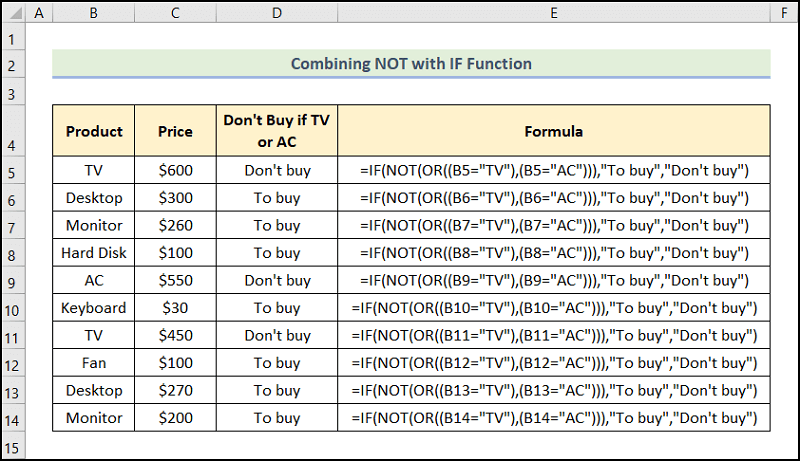
उदाहरण 7: ISBLANK फ़ंक्शन के साथ नहीं (रिक्त सेल के साथ कार्य करना)
इसके अलावा, हम कर सकते हैं रिक्त कक्षों की जांच के लिए ISBLANK फ़ंक्शन और NOT फ़ंक्शन का उपयोग करें और पिछले आउटपुट के आधार पर परिणाम वापस करने के लिए IF फ़ंक्शन का उपयोग करें. उदाहरण के लिए, कुछ उत्पादों की कीमतों में बढ़ोतरी को अतिरिक्त कीमत के रूप में दिखाया जाता है, उस स्थिति में, उत्पाद की कीमत में 10% की छूट दी जाती है। यहाँ, उत्पादों अतिरिक्त मूल्य के बिना विचार नहीं किया जाता है।
=IF(NOT(ISBLANK(E5)), E5*10%, "No discount")विशेष रूप से, E5 सेल इंगित करता है अतिरिक्त कीमत .
फ़ॉर्मूला ब्रेकडाउन:
- ISBLANK(E5) → जांचता है कि संदर्भ खाली सेल के लिए है या नहीं, और TRUE या FALSE लौटाता है। यहां, E5 मान तर्क है जो अतिरिक्त मूल्य को संदर्भित करता है। अब, ISBLANK फ़ंक्शन चेक करता है क्या अतिरिक्त मूल्य सेल खाली है। यह खाली होने पर TRUE और खाली नहीं होने पर गलत देता है।
- आउटपुट → FALSE
- NOT(ISBLANK(E5)) → बन जाता है <12
- NOT(FALSE) → यहाँ, फ़ंक्शन FALSE मान को TRUE पर फ़्लिप करता है।
- आउटपुट → TRUE
- NOT(TRUE) → FALSE को TRUE, या TRUE को FALSE में बदलता है। यहां, फ़ंक्शन TRUE के विपरीत लौटाता है जो FALSE है। B5=”TV”),(B5=”AC”)),”To buy”,”Don’t buy”) → बन जाता है
- AND(B5=”TV”,C5=”साइलो डिजिटल”) → जांचें कि क्या सभी तर्क TRUE, हैं और यदि सभी तर्क TRUE लौटाते हैं तर्क TRUE हैं। यहाँ, B5="TV" तर्क लॉजिकल1 है, और C5="साइलो डिजिटल" <9 है>logical2 तर्क चूंकि दोनों शर्तें पूरी होती हैं, इसलिए AND फ़ंक्शन आउटपुट TRUE लौटाता है।
- IF(NOT(ISBLANK(E5)), E5*10%, "कोई छूट नहीं") →
- <हो जाता है 1>IF(TRUE, E5*10%, "कोई छूट नहीं" ) → इस मामले में, TRUE है logical_test तर्क जिसके कारण IF फ़ंक्शन E5*10% देता है जो value_if_true तर्क है। अन्यथा, यह "कोई छूट नहीं" लौटाएगा, जो कि value_if_false तर्क है।
- 100 * 10% → 10<2
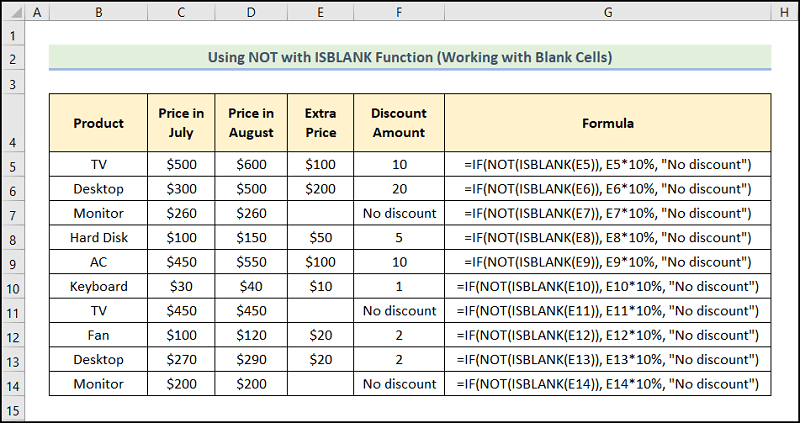
उदाहरण 8: एक्सेल में वीबीए कोड के भीतर काम नहीं करना
अंतिम लेकिन कम से कम, आप एक्सेल का आवेदन कर सकते हैं NOT यह जांचने के लिए कार्य करता है कि सेल में नीचे दिखाए गए VBA कोड के साथ एक संख्यात्मक मान है या नहीं। इसकासरल और आसान; बस साथ चलें।
📌 कदम :
- सबसे पहले, डेवलपर टैब >> विजुअल बेसिक बटन पर क्लिक करें। 3>
- दूसरा, इन्सर्ट टैब >> मॉड्यूल का चयन करें।

आपके संदर्भ में आसानी के लिए, आप यहां से कोड कॉपी कर सकते हैं और इसे नीचे दिखाए गए विंडो में पेस्ट कर सकते हैं।
6106

⚡ कोड ब्रेकडाउन:
अब, हम समझाएंगे VBA कोड, जो दो चरणों में विभाजित है।
- पहले भाग में, सब-रूटीन को एक नाम दिया गया है, यहाँ यह है Excel_NOT_Function() ।
- अगला, वर्कशीट ऑब्जेक्ट को स्टोर करने के लिए वेरिएबल ws को परिभाषित करें और वर्कशीट नाम दर्ज करें, यहां यह " NOT VBA है ”।
- दूसरे पोशन में, NOT और ISNUMBER फंक्शन का इस्तेमाल करके देखें कि क्या निर्दिष्ट B5 , B6 , B7 , B8 , और B9 सेल ( इनपुट सेल ) में न्यूमेरिक या टेक्स्ट डेटा होता है।
- अब, C5 , C6 , C7 , के परिणाम वापस करने के लिए रेंज ऑब्जेक्ट का उपयोग करें C8 , और C9 सेल ( आउटपुट सेल )।

- तीसरा, बंद करें VBA विंडो >> मैक्रोज़ बटन पर क्लिक करें।
यह मैक्रोज़ डायलॉग बॉक्स खोलता है।
- इसके बाद, चुनें copy_and_paste_data मैक्रो>> रन बटन दबाएं।
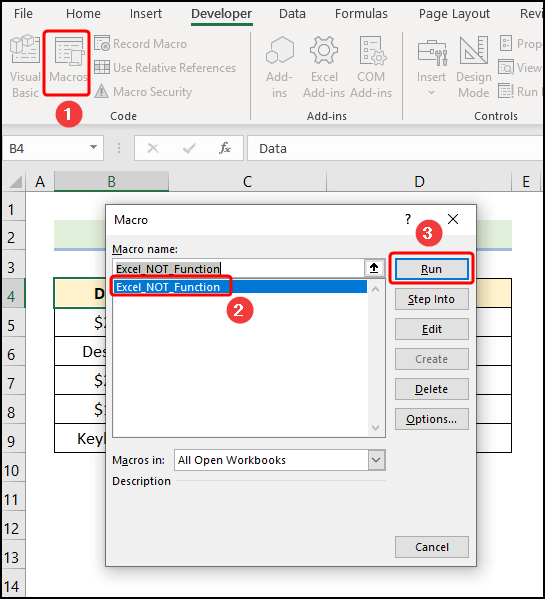
अंत में, परिणाम नीचे दिए गए स्क्रीनशॉट की तरह दिखना चाहिए।

NOT फ़ंक्शन का उपयोग करते समय सामान्य त्रुटियां
त्रुटि घटना <20 #VALUE! तब होता है जब इनपुट के रूप में सेल रेंज डाली जाती है अभ्यास करें अनुभाग
यहां, हमने प्रत्येक शीट के दाईं ओर अभ्यास अनुभाग प्रदान किया है ताकि आप स्वयं अभ्यास कर सकें। कृपया इसे स्वयं करना सुनिश्चित करें।
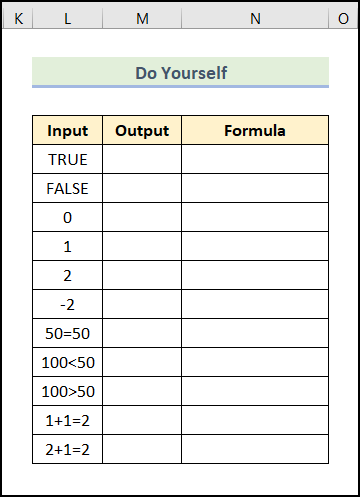
निष्कर्ष
संक्षेप में, यह लेख 8 उदाहरणों का वर्णन करता है कि नहीं <का उपयोग कैसे करें 2> एक्सेल में कार्य करें। अब, हमारा सुझाव है कि आप पूरे लेख को ध्यान से पढ़ें और ज्ञान को हमारी निःशुल्क अभ्यास कार्यपुस्तिका में लागू करें। और इस तरह के कई अन्य लेखों के लिए ExcelWIKI पर जाएं।
- NOT(TRUE) → FALSE को TRUE, या TRUE को FALSE में बदलता है। यहां, फ़ंक्शन TRUE के विपरीत लौटाता है जो कि FALSE है। 26> उदाहरण 5: AND फ़ंक्शन के साथ नहीं
NOT फ़ंक्शन हमेशा तार्किक रूप से विपरीत मान देता है .
| तर्क | आवश्यक/वैकल्पिक | स्पष्टीकरण |
|---|---|---|
| तार्किक | आवश्यक | एक तार्किक मान जिसका मूल्यांकन या तो TRUE किया जा सकता है या FALSE |
तार्किक मान उलट दिया गया यानी FALSE को TRUE में बदल दिया गया, या TRUE से FALSE।
एक्सेल में NOT फंक्शन का उपयोग करने के 8 उदाहरण
अब, बिना किसी देरी के, आइए प्रत्येक उदाहरण पर नज़र डालते हैंउपयुक्त चित्र और विस्तृत व्याख्या। एक नोट के रूप में, हमने Microsoft Excel 365 संस्करण का उपयोग किया है, आप अपनी सुविधानुसार किसी अन्य संस्करण का उपयोग कर सकते हैं।
उदाहरण 1: एक्सेल में फ़ंक्शन नहीं करने का मूल उदाहरण
सबसे पहले और सबसे महत्वपूर्ण, आइए NOT फ़ंक्शन के सबसे बुनियादी उदाहरण का पता लगाएं, जो तार्किक मानों को TRUE और FALSE में बदल देता है। निम्नलिखित चित्र में, B5 सेल में TRUE है, NOT फ़ंक्शन C5 सेल में विपरीत FALSE लौटाता है। आम तौर पर, 0 को एक्सेल में FALSE माना जाता है, इसलिए 0 के साथ NOT फ़ंक्शन TRUE लौटाता है। किसी अन्य संख्या के मामले में, आउटपुट FALSE होगा। नीचे दिए गए सूत्र का उपयोग करके किसी विशिष्ट सेल मान को बाहर करने के लिए NOT फ़ंक्शन का उपयोग कर सकते हैं।
=NOT(B5="TV")
उदाहरण के लिए, B5 सेल इनपुट TV को संदर्भित करता है। विशेष रूप से, फ़ंक्शन TV के लिए FALSE और अन्य सभी उत्पादों के लिए TRUE लौटाता है क्योंकि हम केवल को बाहर करना चाहते हैं TV.

उदाहरण 3: मूल्य से अधिक या उससे कम के लिए नहीं
इसके विपरीत, हम यह भी जांच सकते हैं कि सेल का मान इससे कम है या नहीं एक विशिष्ट मूल्य। इस मामले में, हम उन उत्पादों को फ़िल्टर करना चाहते हैं जिनकी कीमत $200 से कम है, शर्त पूरी करने पर, फ़ंक्शन TRUE आउटपुट करता है।
=NOT(C5>200)
उदाहरण के लिए, C5 सेल टीवी का कीमत बताता है जो कि $500 है।

उदाहरण 4: Excel में OR फ़ंक्शन के साथ नहीं
इसके अलावा, हम OR फ़ंक्शन को NOT फ़ंक्शन के साथ जोड़ सकते हैं ताकि यह जांचा जा सके कि एक या अधिक मानदंड पूरे हुए हैं या नहीं, और क्रमशः TRUE या FALSE प्राप्त करें। इस स्थिति में, TV और AC के अलावा कोई भी उत्पाद TRUE होगा।
=NOT(OR(B5="TV",B5="AC"))
उपरोक्त समीकरण में, B5 सेल उत्पाद टीवी की ओर इशारा करता है।
सूत्र विश्लेषण:

